用ps怎么做淘宝图片水印 , 主要用到文字工具、内阴影和投影效果 , 该怎么制作这个水印效果呢?下面我们就来看看详细的教程 。
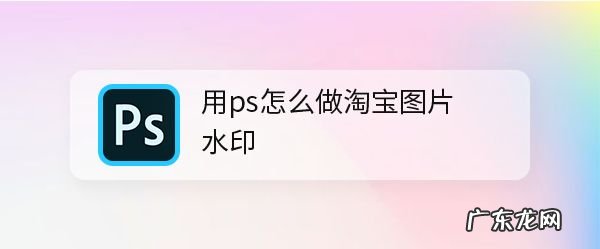
文章插图
ps制作淘宝图片水印的技巧
我们把背景图层隐藏起来 , 然后用【文字工具】输入水印的文字 , 如图所示 。

文章插图
接着 , 我们选中文字图层 , 点击【FX】选择【内阴影】 , 如图所示 。
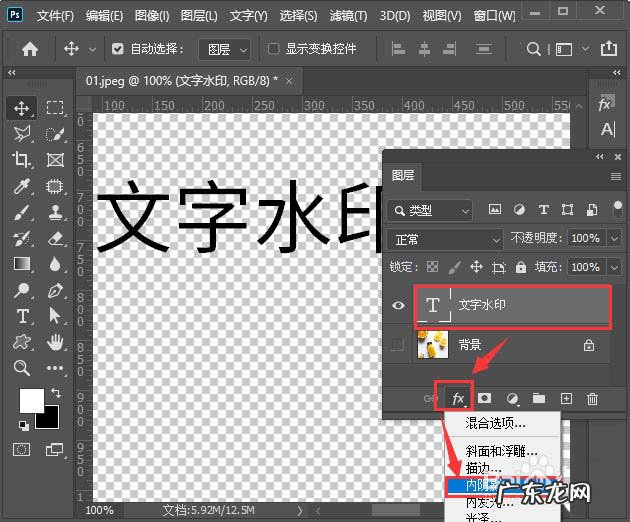
文章插图
我们把内阴影的颜色设置为白色 , 然后调整不透明度、角度、距离和大小 , 如图所示 。
【ps制作淘宝图片水印的技巧 淘宝图片水印怎么做的】

文章插图
接下来 , 我们勾选【投影】 , 把颜色设置为黑色 , 调整好参数 , 点击【确定】 , 如图所示 。
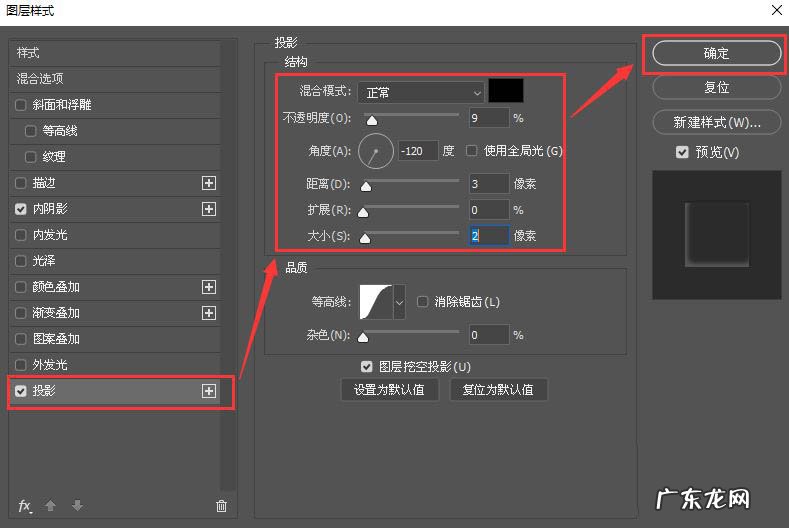
文章插图
我们把文字图层的填充调整为0 , 然后把背景图层显示出来就可以看到水印效果了 , 如图所示 。

文章插图
我们按下【CTRL+T】把水印旋转30° , 然后再复制几个出来即可 , 如图所示 。

文章插图

文章插图
最后 , 我们如果需要更换深色背景的图片 , 只需要调整水印的图层不透明度就完成了 。
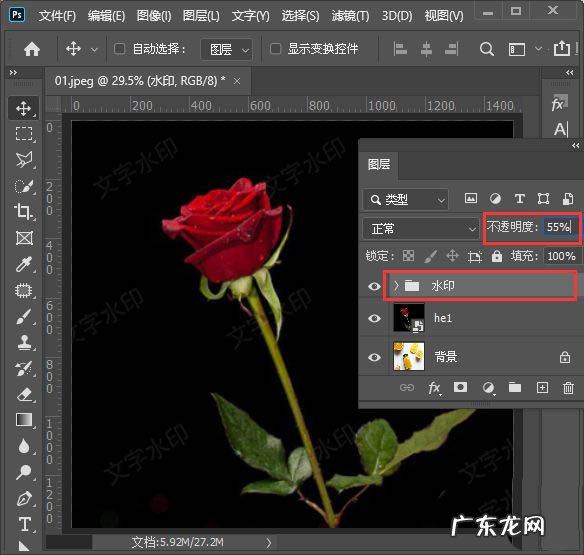
文章插图
以上就是ps制作淘宝图片水印的技巧 , 希望大家喜欢 。
特别声明:本站内容均来自网友提供或互联网,仅供参考,请勿用于商业和其他非法用途。如果侵犯了您的权益请与我们联系,我们将在24小时内删除。
